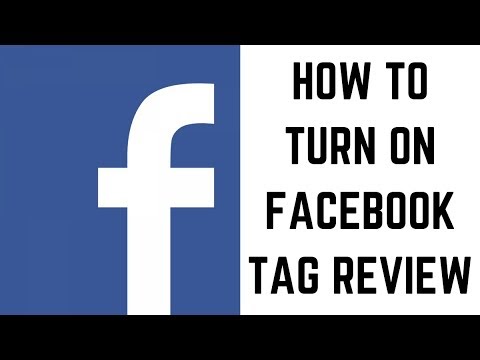In diesem wikiHow zeigen wir dir, wie du auf deinem iPhone oder iPad Geschichten ansiehst, die von deinen Instagram-Freunden geteilt wurden.
Schritte

Schritt 1. Öffnen Sie Instagram
Es ist das rote, orange und violette Kamerasymbol, das normalerweise auf Ihrem Startbildschirm zu finden ist.
Wenn Sie Instagram nicht haben, lesen Sie Instagram verwenden, um zu erfahren, wie Sie es jetzt installieren

Schritt 2. Tippen Sie auf das Haussymbol, um Ihren Feed anzuzeigen
Es befindet sich in der unteren linken Ecke des Bildschirms. Wenn Sie sich bereits bei Ihrem Feed befinden, können Sie diesen Schritt überspringen.

Schritt 3. Suchen Sie die Stories-Leiste
Oben in Ihrem Feed sehen Sie mehrere Kreise mit Profilfotos von Freunden. Jeder dieser Kreise repräsentiert die Instagram-Geschichte dieses Freundes.
- Geschichten, die Sie nicht gesehen haben (oder die seit dem letzten Ansehen aktualisiert wurden) haben mehrfarbige Umrisse. Geschichten, die Sie gesehen haben, haben einen dünnen grauen Umriss. Wenn Sie sich zum ersten Mal Geschichten ansehen, sollten alle Umrisse mehrfarbig sein.
- Scrollen Sie nach rechts über die Stories-Leiste, um alle verfügbaren Stories anzuzeigen.
- Die erste Geschichte ist Ihre eigene Geschichte.

Schritt 4. Tippen Sie auf eine Story, um sie anzuzeigen
Die Geschichte wird gespielt. Wenn es vorbei ist, beginnt die nächste Geschichte automatisch (obwohl Sie, wenn Sie möchten, nach links wischen können, um ein Foto oder Video zu überspringen).
- Die horizontalen Linien am oberen Bildschirmrand zeigen an, wie viele Fotos oder Videos sich in der Story befinden. Sie fungieren auch als Fortschrittsbalken, der Ihnen anzeigt, wie viel von der Geschichte zum Anzeigen übrig bleibt.
- Um den Ton zu hören, drücken Sie die Lautstärketaste an der Seite Ihres Telefons oder Tablets.
Tipps
- Jedes Foto oder Video in einer Story ist nach der Veröffentlichung 24 Stunden lang verfügbar.
- Die Person, die die Story gepostet hat, kann sehen, welche Benutzer sie angesehen haben.